Vsebina:
Pripravljalna dela
Takoj pred prehodom k nastavitvi usmerjevalnika Tenda N301 bo potrebno izvesti nekaj preprostih dejanj, povezanih s povezovanjem in izbiro mesta za to omrežno opremo. Razpakirajte napravo in jo povežite s računalnikom. Če to nalogo opravljate prvič, so morda navodila, predstavljena na naslednji povezavi, ravno pravšnja.
Več: Povezava usmerjevalnika z računalnikom

Med povezovanjem je potrebno določiti še en dejavnik — postavitev usmerjevalnika v stanovanju ali hiši. Če se bodo računalniki povezovali z njim le preko LAN-kabla, ni pomembno, kje ga postavite, vendar pa pri povezovanju preko Wi-Fi to igra pomembno vlogo, še posebej v velikih prostorih.
V gradivu, kjer govorimo o ojačitvi signala usmerjevalnika, je nazorno razloženo, kako izbrano mesto vpliva na kakovost signala in kateri elektronski aparati lahko vplivajo na njegovo poslabšanje. Seznanite se s temi informacijami, če še niste uspeli izbrati mesta za namestitev Tenda N301 ali želite to storiti pametno.
Več: Ojačitev signala usmerjevalnika z lastnimi rokami
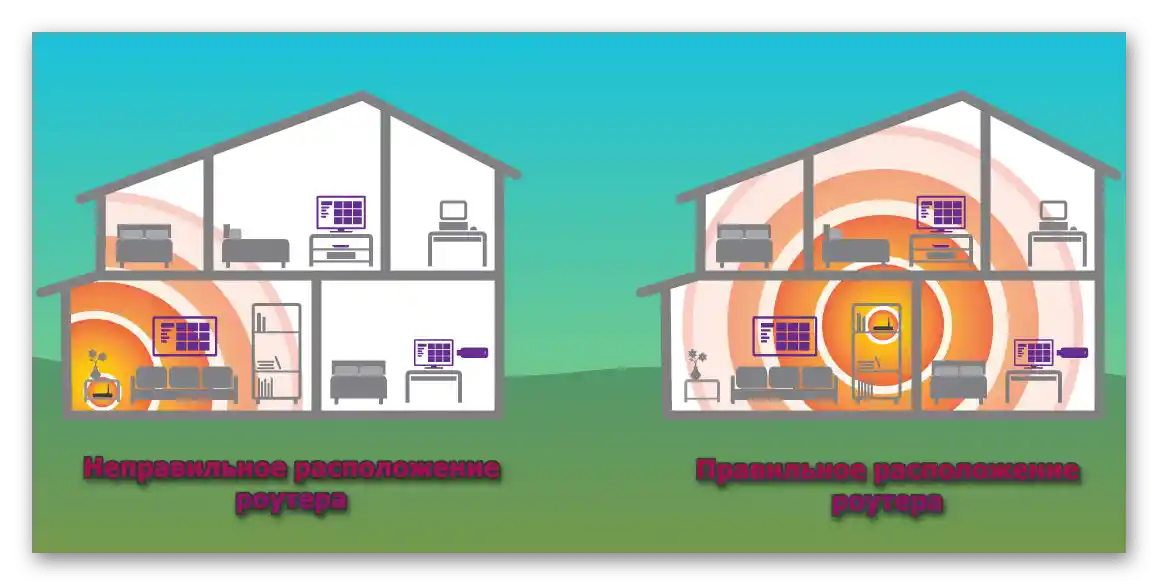
Avtorizacija v spletnem vmesniku
Vstop v spletni vmesnik usmerjevalnika je še en pomemben korak, ki ga je treba izvesti pred glavno fazo konfiguracije. Gre za to, da se prav v tem meniju izvaja nadaljnja nastavitev, zato je tako pomembno, da se pravilno vpišete vanj. Za to je potrebno določiti uporabniško ime, geslo in naslov, ki ga vnesete v spletnem brskalniku.To temo je posvečeno ločeno vodilo na naši spletni strani, kjer so opisane razpoložljive metode iskanja informacij.
Podrobnosti: Določitev uporabniškega imena in gesla za dostop do spletnega vmesnika usmerjevalnika
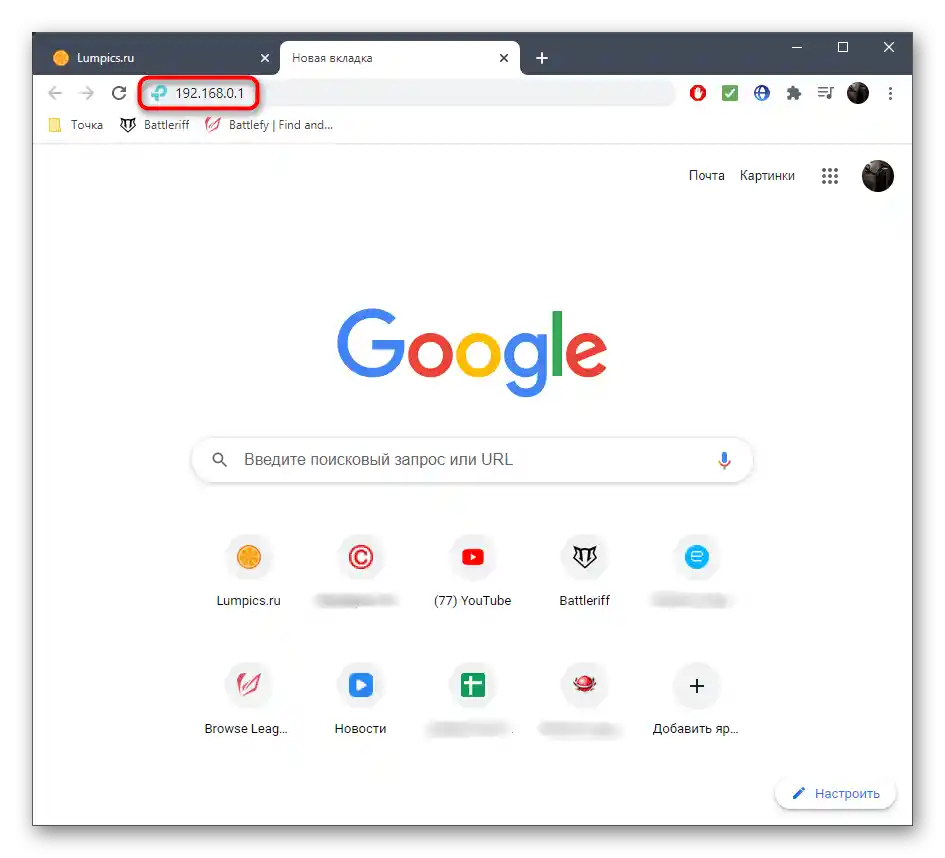
Ročno nastavljanje usmerjevalnika Tenda N301
Ko preberete in izvedete vse zgoraj opisane korake, lahko brez skrbi preidete na konfiguracijo usmerjevalnika Tenda N301. Celoten postopek smo razdelili na zaporedne korake, da bi olajšali razumevanje konfiguracije. Dodatno pojasnimo, da navodila temeljijo na najnovejši različici spletnega vmesnika, kjer še vedno ni Čarovnika za hitro nastavitev, zato bo treba dejanja izvesti ročno, kar nekoliko oteži postopek, a ga kljub temu lahko uspešno izvede tudi začetnik.
Korak 1: Povezava v omrežje (WAN)
Prvi korak splošne konfiguracije usmerjevalnika je povezava z omrežjem ponudnika, od katere je odvisen dostop do interneta. Vsa zapletenost tega koraka je v potrebi po pridobitvi informacij od ponudnika internetnih storitev, če ne ponuja posebnih navodil za nastavitev povezave. Vendar pa se lotimo vsega po vrsti in si ogledamo vsak sodoben protokol.
- Po uspešni avtentikaciji v spletnem vmesniku Tenda N301 preidite v razdelek "Internet Settings".
- Obrnite se na tehnično podporo ponudnika ali sami poiščite navodila na spletni strani ali v pogodbi, da ugotovite, katero vrsto povezave uporablja. Začnimo s statičnim IP-naslovom. Za nastavitev tega protokola označite ustrezen element.
- Določite IP-naslov, masko podomrežja, privzeti prehod in DNS strežnike, ki jih zagotovi ponudnik.Pred shranjevanjem obvezno preverite informacije, saj napaka tudi v eni številki povzroči težave s povezavo.
- Če gre za protokol dinamične IP-naslova, ki je trenutno najbolj priljubljen prav zaradi enostavnosti povezave, označite možnost "Dynamic IP".
- Ni potrebno urejati ničesar v tem protokolu, kar bo navedeno v oknu spletnega vmesnika, zato preprosto uporabite preostale spremembe, počakajte nekaj minut, da se usmerjevalnik popolnoma znova zažene, nato pa preverite dostop do omrežja.
- V Ruski federaciji je še vedno priljubljen protokol PPPoE, za njegovo aktivacijo pa ponudnik dodeli vsakemu uporabniku uporabniško ime in geslo. Poiščite te informacije v prejetih dokumentih ali se neposredno obrnite na podporo. V meniju nastavitev vnesite svoje podatke in shranite spremembe.
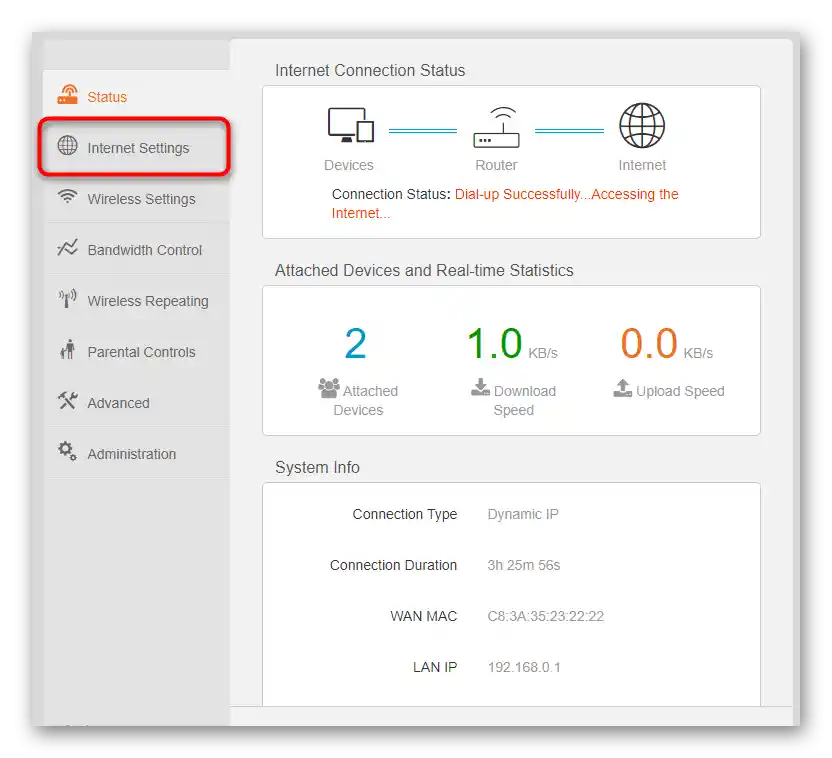
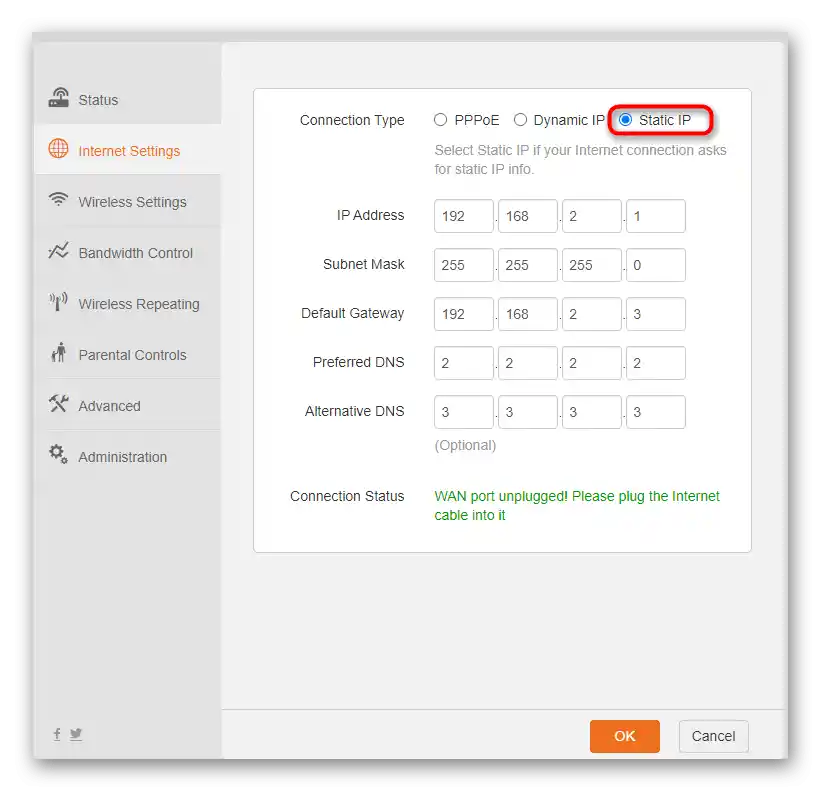
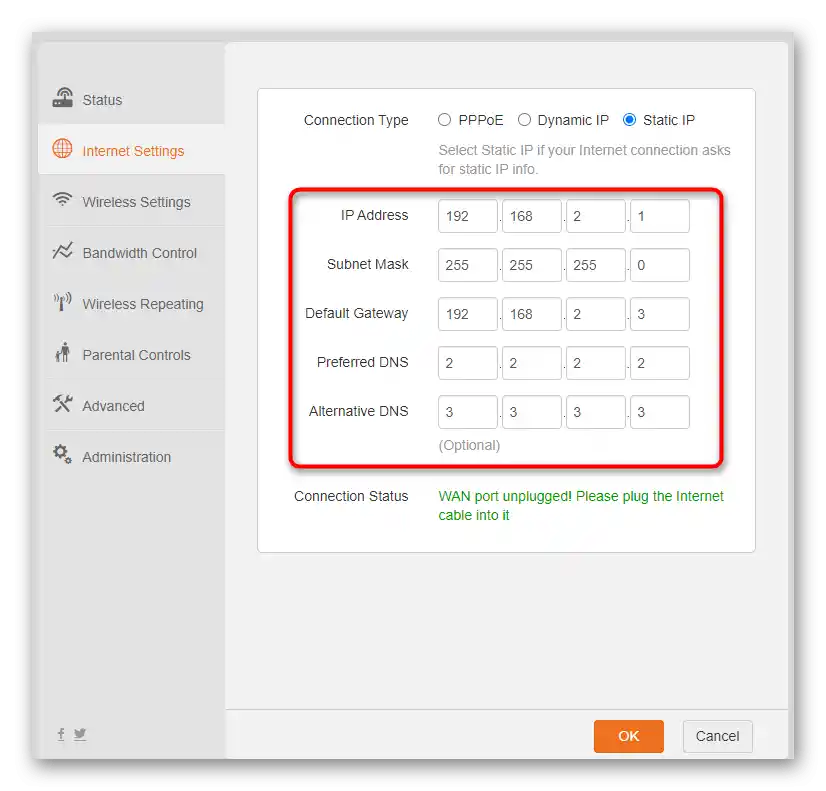
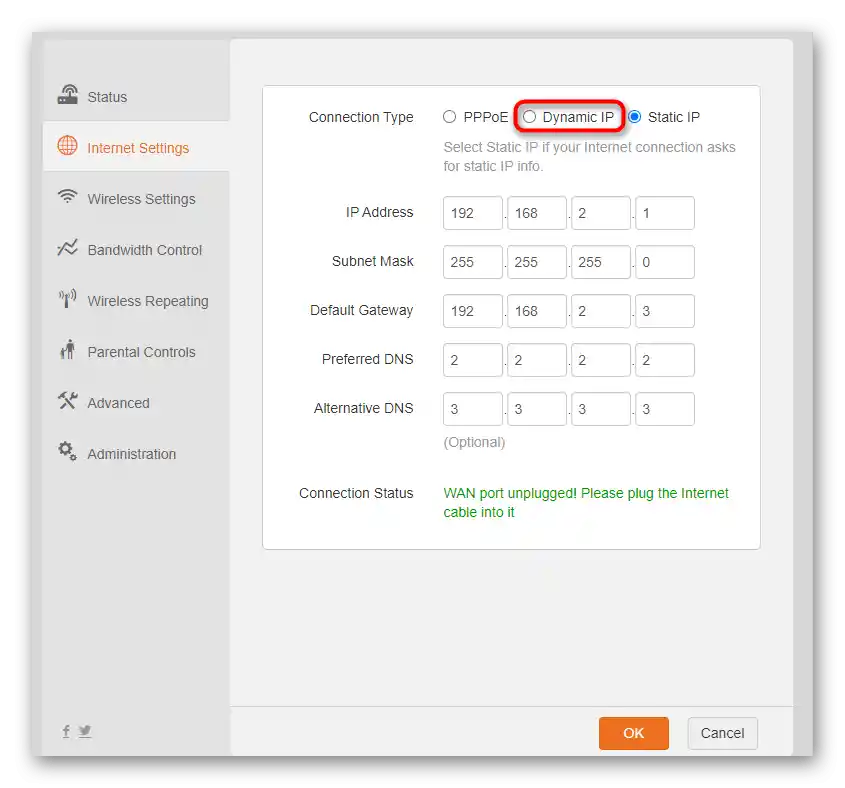
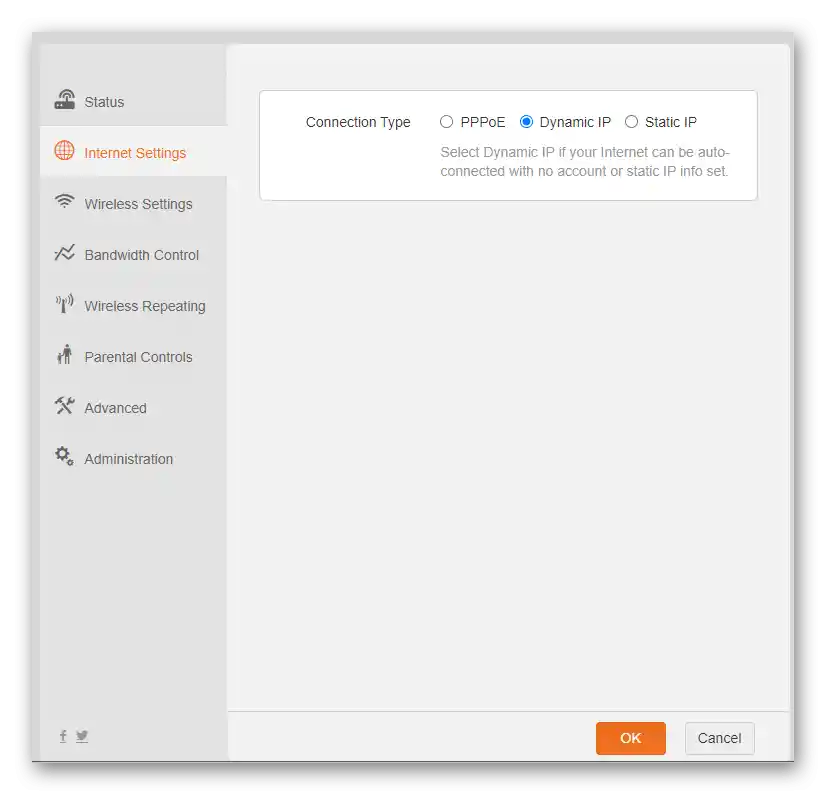
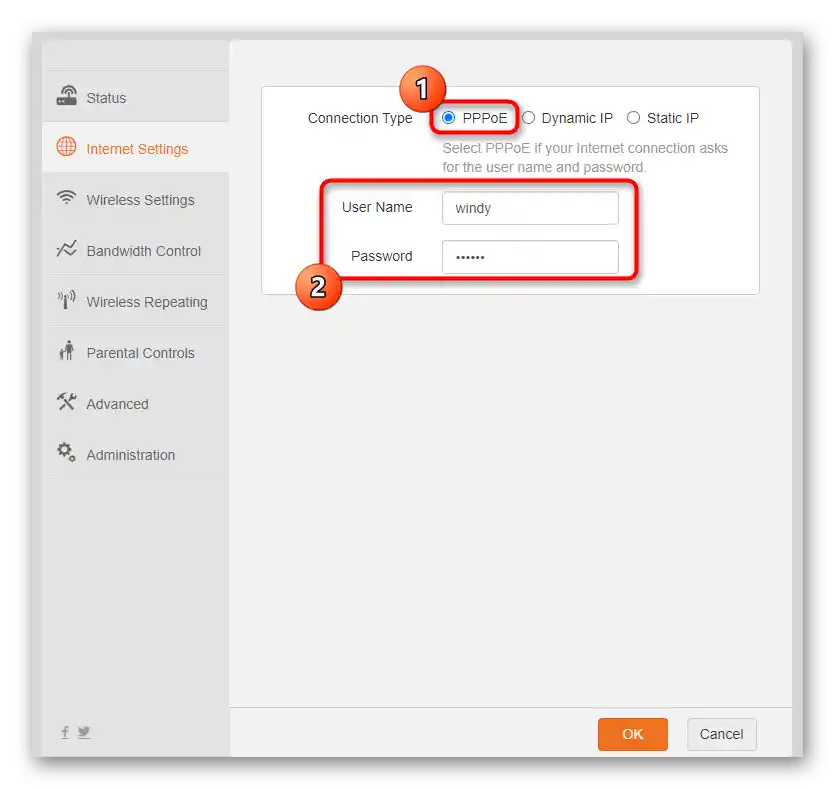
Ko zaključite ta korak konfiguracije, bo potrebno usmerjevalnik znova zagnati, po čemer bi moral biti dostop do omrežja omogočen, pod pogojem, da so vse akcije izvedene pravilno. Odprite kateri koli spletni brskalnik in preverite, kako se odpirajo spletne strani. Če se pojavijo težave z odpiranjem vseh spletnih strani, se ponovno vrnite v to meni in se prepričajte o pravilnosti izbranih nastavitev. Za dodatno zaupanje pokličite tehnično podporo in prosite, da preverijo vašo linijo.
Korak 2: Brezžična omrežja (Wi-Fi)
V sodobnem svetu ima praktično vsaka stanovanje ali hiša vsaj eno napravo, ki se povezuje z usmerjevalnikom preko Wi-Fi, naj bo to prenosni računalnik, tablica, pametni telefon ali celo osebni računalnik z dodatno kupljenim adapterjem. V tem primeru je nujno nastaviti brezžično omrežje preko spletnega vmesnika Tenda N301, za kar izvedite naslednje:
- Odprite razdelek "Wireless Settings", tako da kliknete na to gumb na levi strani.
- Aktivirajte brezžično omrežje, tako da premaknete ustrezen drsnik.
- Začnite z nastavitvijo Wi-Fi, tako da spremenite ime omrežja, s katerim bo prikazano na seznamu razpoložljivih.Seznanite se z edinstveno funkcijo Tenda, ki omogoča skrivanje omrežja, tako da preberete njeno opis in jo po potrebi aktivirate/izklopite.
- Razvijte spustni meni "Način varnosti" in izberite priporočeno vrsto zaščite brezžične dostopne točke.
- Določite geslo, ki mora vsebovati vsaj osem znakov. To bo potrebno vnesti na vsakem napravi ob prvem povezovanju z Wi-Fi.
- Pojdite do razdelka "Moč Wi-Fi signala" in se prepričajte, da je oznaka postavljena ob točki "Visoko". Ta parameter vpliva na moč oddajnika. Če je nastavitev nizka, se območje pokritosti znatno zmanjša, zato je pomembno zagotoviti najboljši signal.
- Če želite, da dostopna točka deluje le v določenem času, nastavite urnik. Najprej ga aktivirajte, nato pa določite dovoljeno časovno obdobje in dni, ko se lahko povežete v omrežje, tako da vsak od njih označite s kljukico.
- WPS — funkcija, ki omogoča povezovanje z usmerjevalnikom brez vnosa gesla, tako da pritisnete posebno dodeljeno tipko na ohišju ali vnesete PIN-kodo. V obravnavanem razdelku aktivirajte ta način, in v prihodnje ne bo težav s povezovanjem nove opreme. Ta tehnologija je prisotna skoraj v vsakem sodobnem usmerjevalniku, zato je pomembno poznati vse njene podrobnosti in pravila uporabe, saj to znatno poenostavi postopek povezovanja z brezžičnim omrežjem. Podrobne informacije o WPS preberite v drugem članku na naši spletni strani po spodnji povezavi.
Preberite tudi: ČKaj je WPS in zakaj je potreben na usmerjevalniku
- Nastavitve Wi-Fi ni potrebno spreminjati, vendar če kdaj potrebujete nastaviti frekvenco kanala ali spremeniti njegovo številko, se obrnite na ta razdelek v spletnem vmesniku, ne pozabite shraniti novih nastavitev.
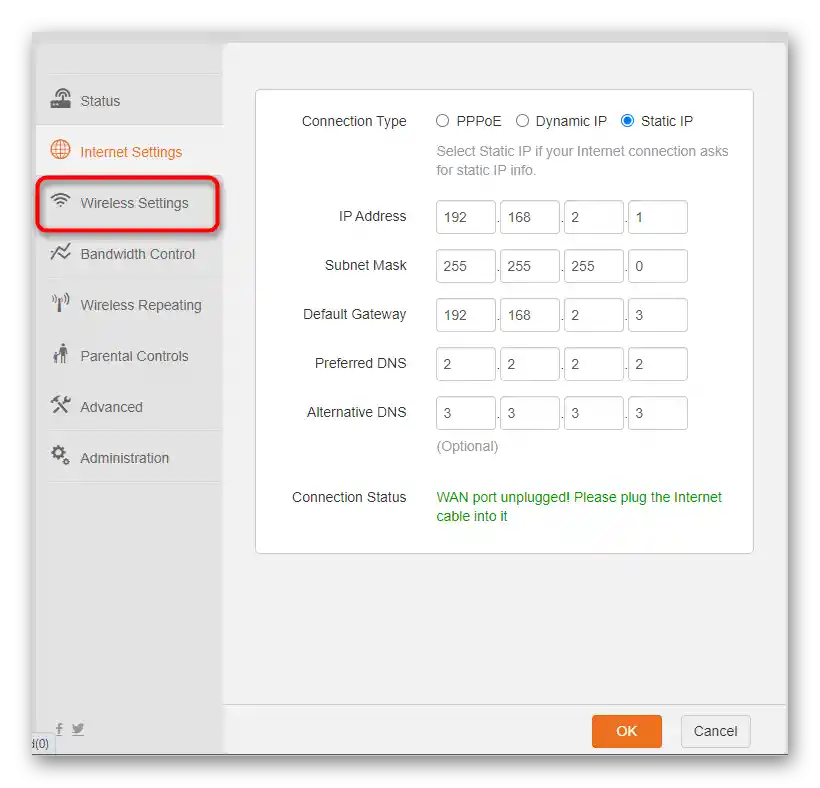
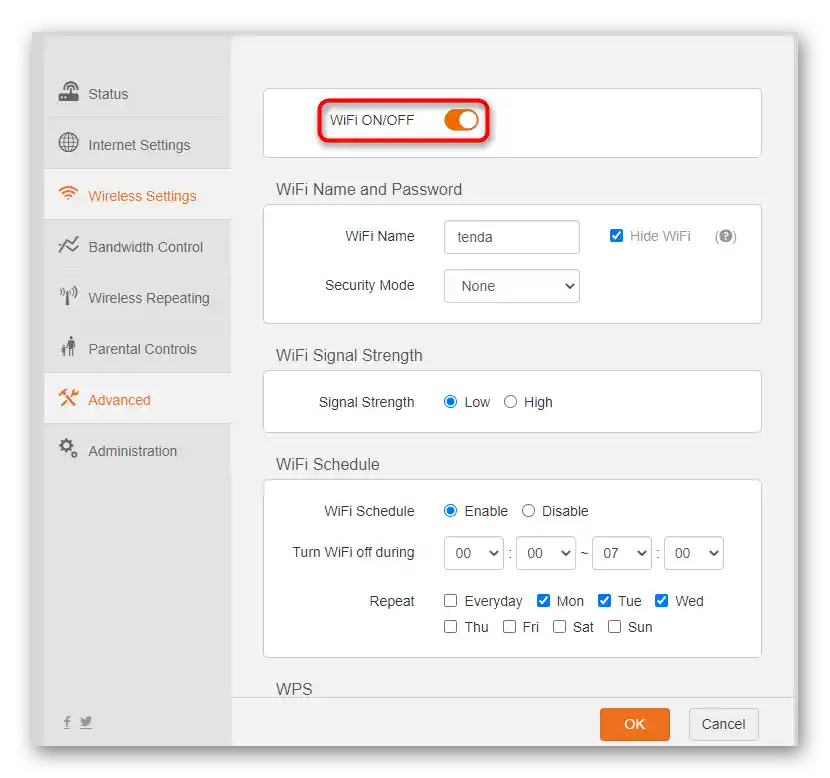
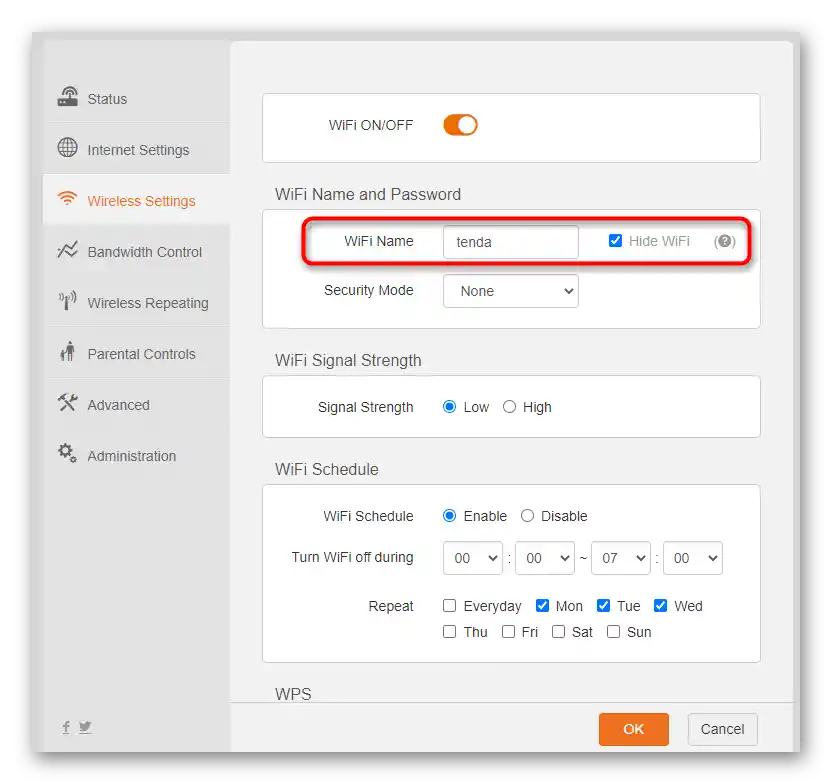
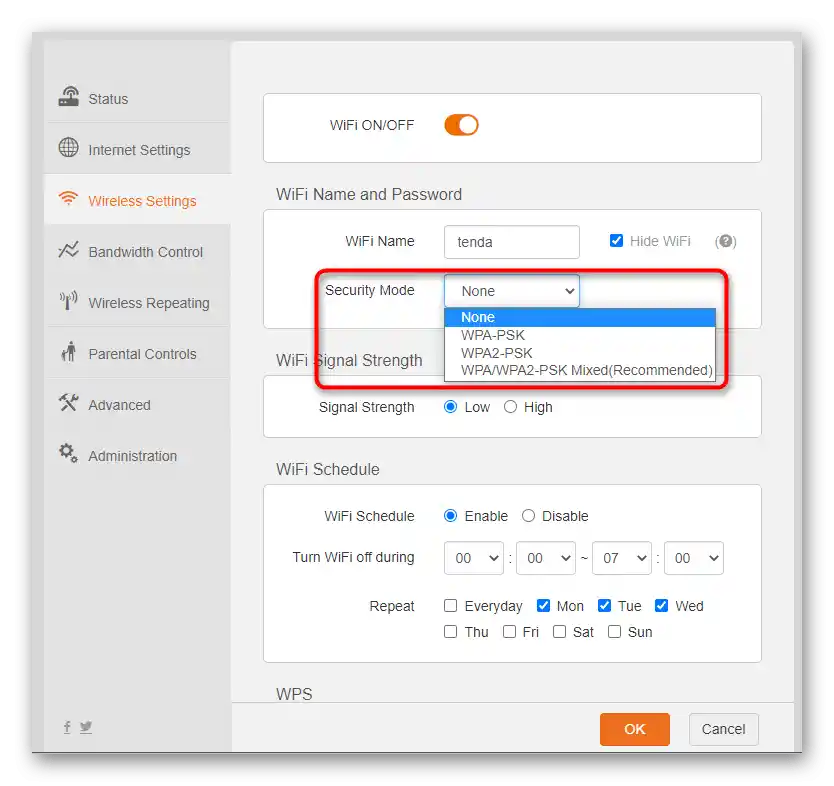
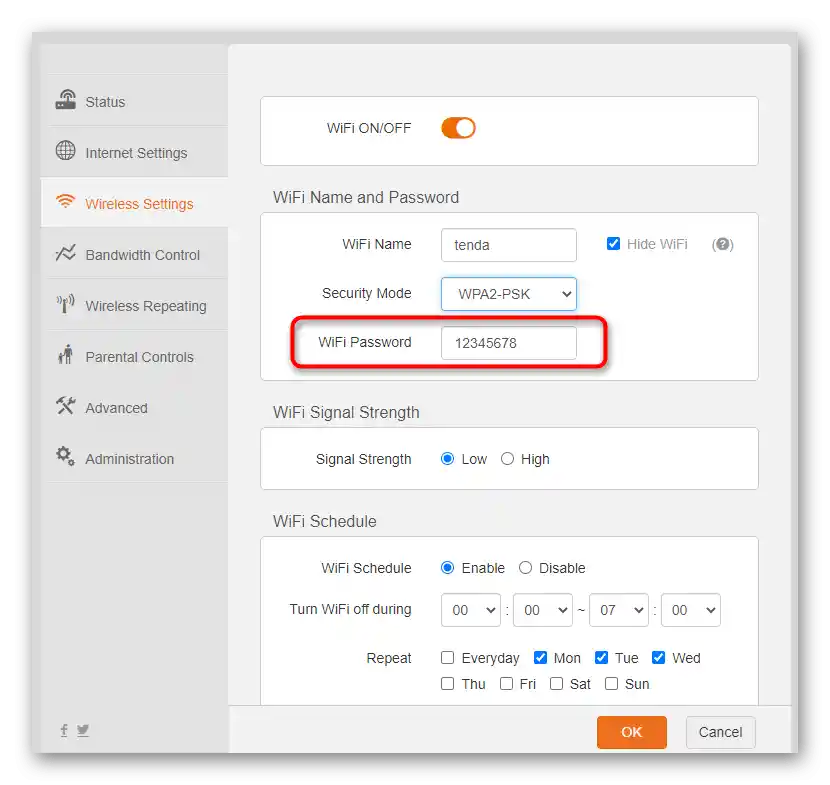
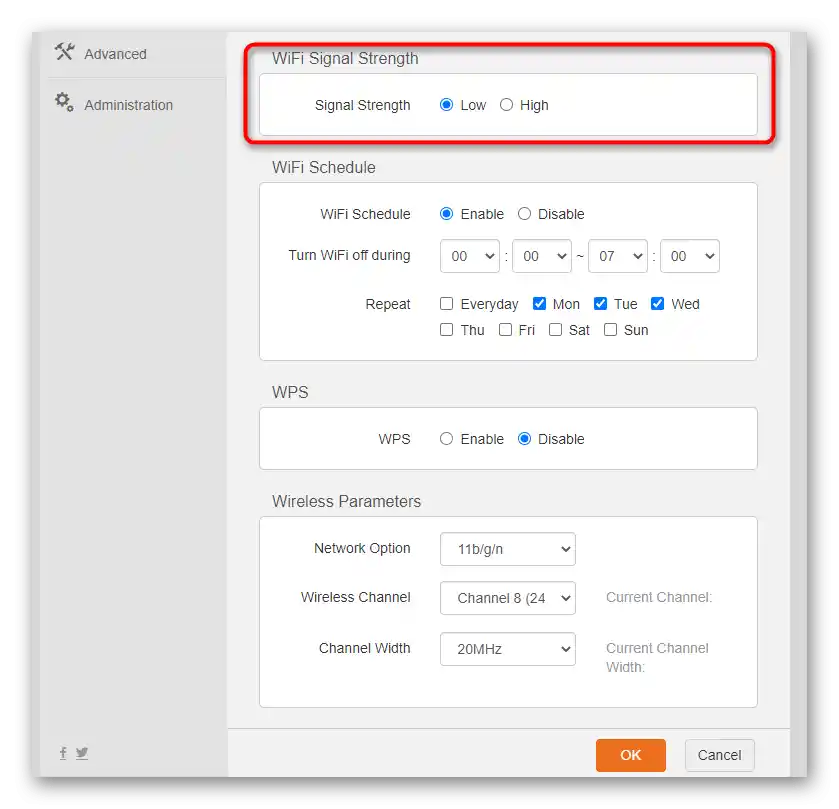
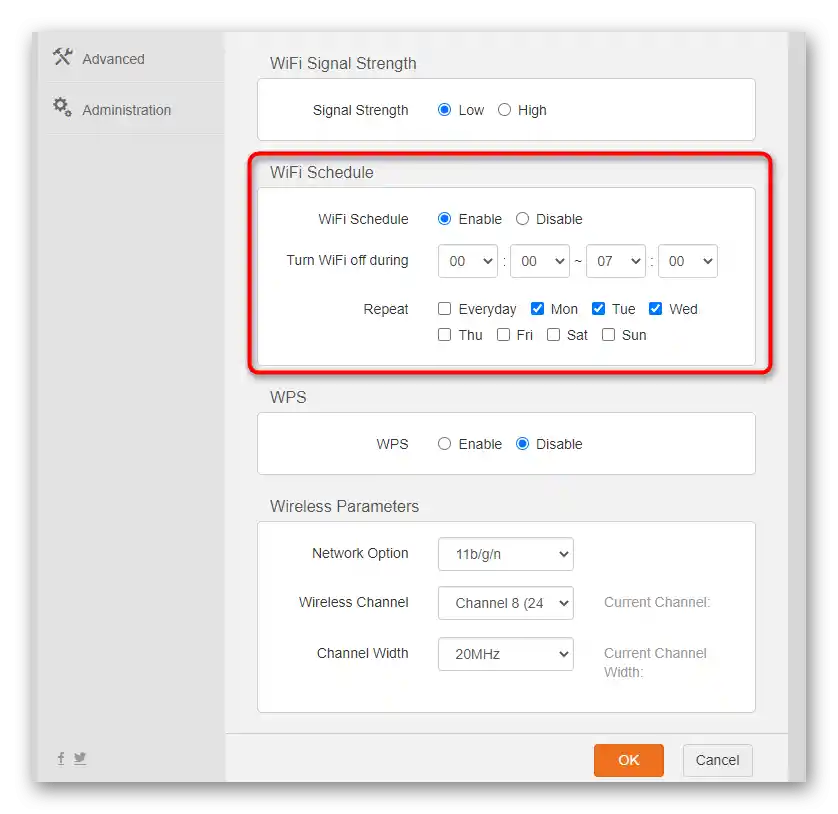
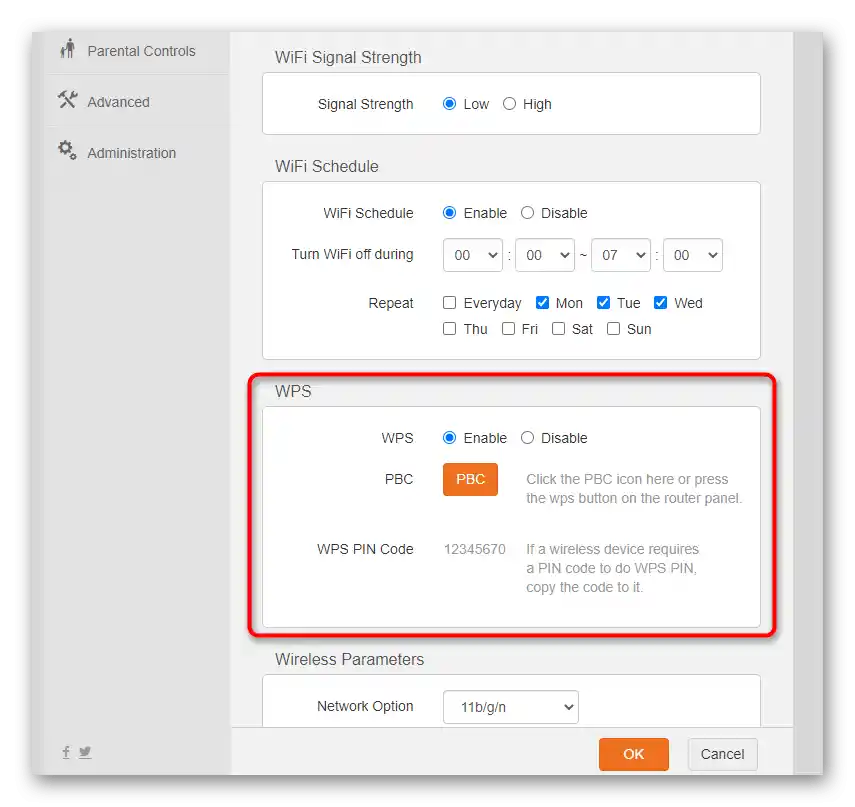
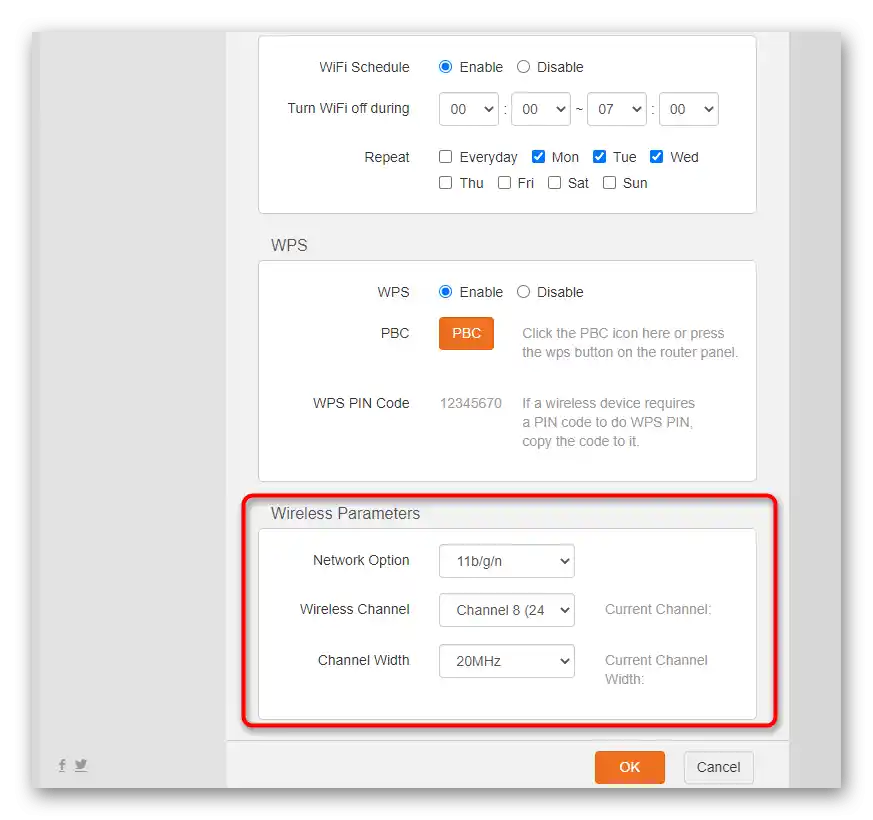
Za preverjanje nastavitev brezžične dostopne točke pripravite katerikoli pametni telefon, tablico ali prenosnik, odprite seznam razpoložljivih omrežij in se povežite z ravnokar ustvarjenim, tako da vnesete nastavljeno geslo. Takoj po povezavi lahko uporabljate internet v običajnem načinu.Če se prej niste srečali s povezovanjem usmerjevalnika s telefonom ali prenosnikom prek brezžične omrežja, vam bodo spodnja navodila pomagala razumeti pravilno izvedbo naloge.
Podrobnosti:
Povezava prenosnika z Wi-Fi prek usmerjevalnika
Povezava telefona z usmerjevalnikom prek Wi-Fi
Korak 3: Upravljanje povezanih naprav
V Tenda N301 je meni, namenjen nadzoru povezanih naprav, zato smo se odločili, da ga na kratko omenimo in predstavimo možnosti konfiguracije, kar je še posebej pomembno za tiste, ki resnično nadzorujejo vsako opremo.
- Za začetek spremljanja in upravljanja odprite razdelek "Nadzor pasovne širine".
- Pozorite na ikono svinčnika, ki je namenjena preimenovanju povezanih naprav. Vse imajo svoj, nespremenljiv MAC-naslov, zato bo preimenovan računalnik ali pametni telefon vedno prikazan tukaj s istim imenom. Tako se ne boste zmedli pri nadaljnjem upravljanju.
- Naslednja možnost konfiguracije je nastavitev hitrostnega limita za prenos, kar bo koristno v situacijah, ko je hkrati povezanih več računalnikov in vsak uporabnik želi nekaj prenesti iz interneta. Onemogočite limit ali ga nastavite po svojih željah, tako da za vsako napravo določite osebno omejitev.
- Če je potrebno, premikajte drsnik ob imenu naprav za odklop katere koli izmed njih iz omrežja. Le upoštevajte, da se bodo po tem morale ponovno povezati, vi pa ne boste mogli ročno vzpostaviti povezave prek tega menija.
- Zadnja kategorija tega okna so blokirane naprave. Upravljajte z njimi, razširite ta seznam ali odstranite prej dodano opremo.
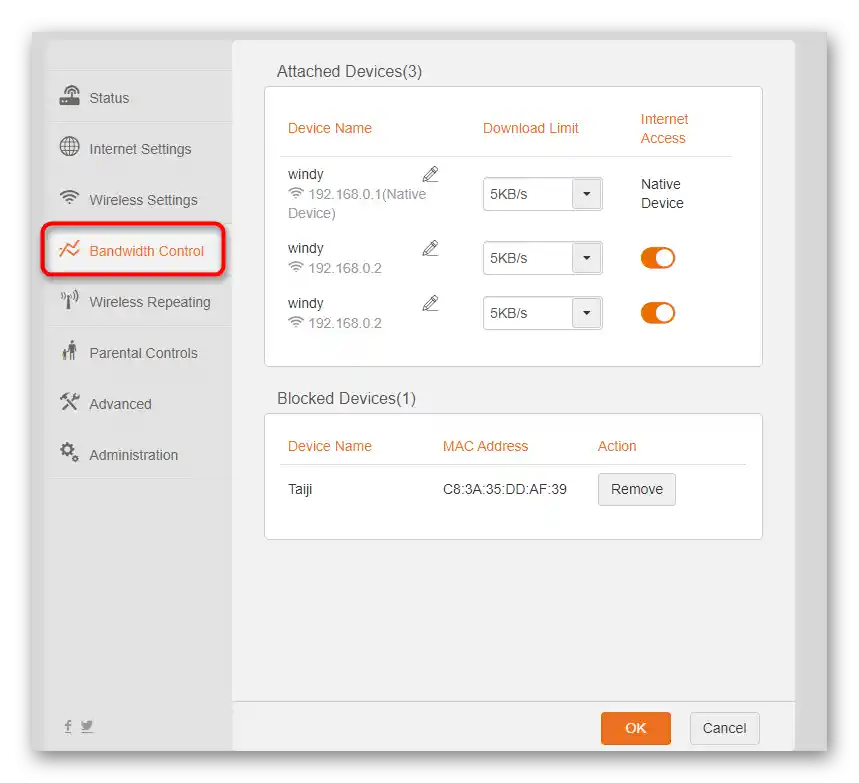
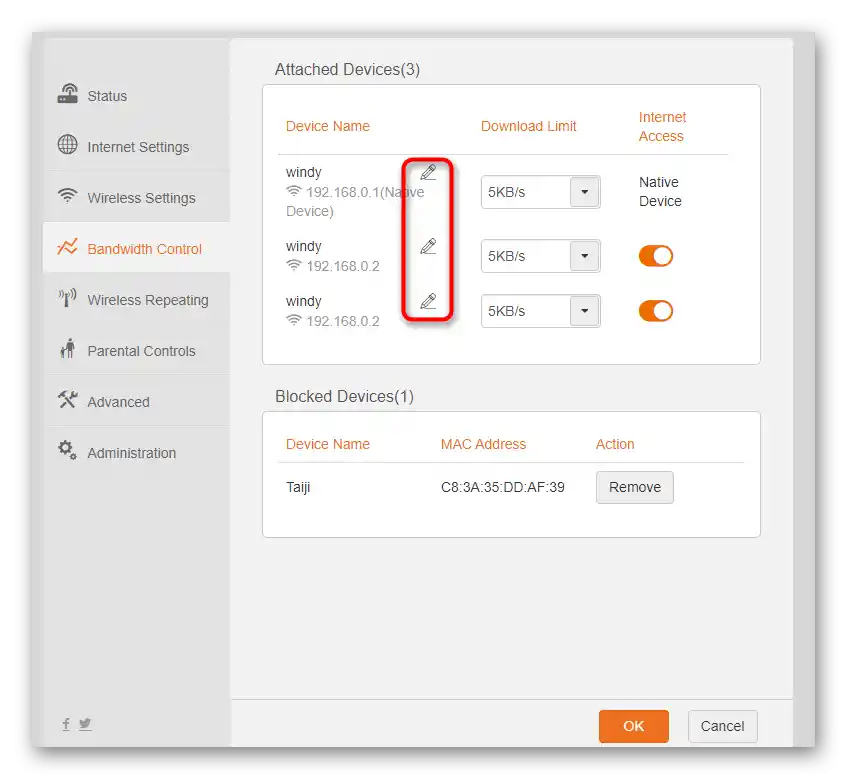
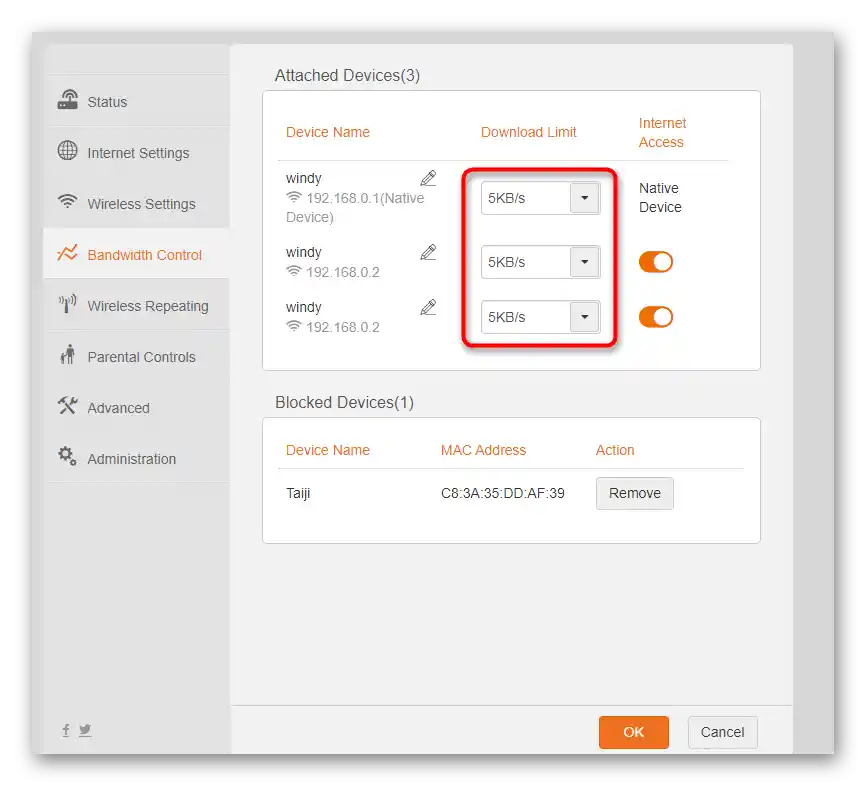
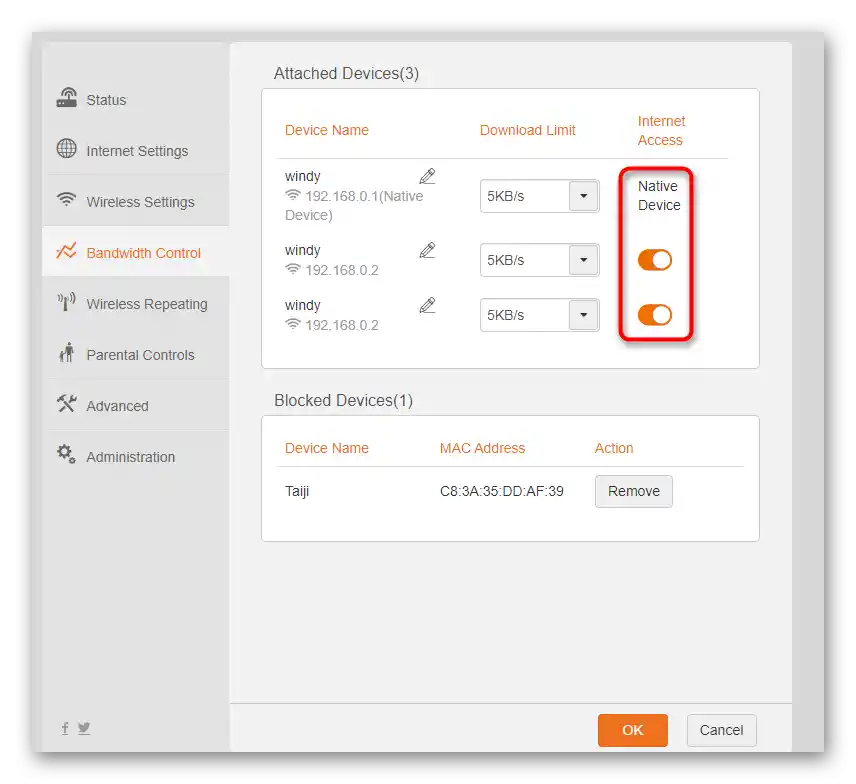
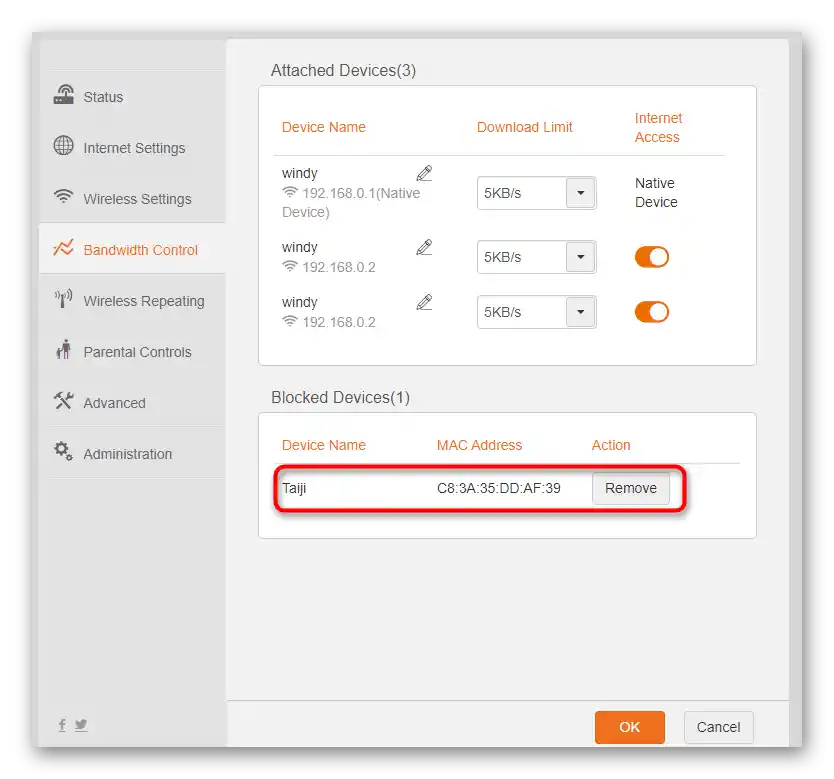
Korak 4: Uporaba usmerjevalnika kot ponavljalnika
Obravnavani model usmerjevalnika Tenda N301 se lahko uporablja kot ponavljalnik, povezan z obstoječim omrežjem Wi-Fi za dostop do interneta. Razvijalci ponujajo izbiro med tremi različnimi načini, od katerih ima vsak svoje posebnosti.Poglejmo vse njih, da bi razumeli, kdaj in kateri bo potreben.
- Odprite meni "Wireless Repeating", kjer izberite eno od možnosti repetitorja, po čemer se bodo na zaslonu prikazale njegove nastavitve.
- Najprej si oglejmo najzanimivejši način, imenovan "WISP". Njegova prvotna namen je bil rezervno povezovanje z omrežjem Wi-Fi v primeru težav s povezavo preko kabla. Vendar pa zdaj preprosto lahko izberete ustrezno omrežje s seznama in se takoj povežete z njim. Ta način je primeren tudi za povezovanje z odprtimi omrežji, brez skrbi, da bi lahko bil promet prestrežen.
- Univerzalnega repetitorja ne bomo podrobno obravnavali, saj nima posebnih značilnosti. Njegova nastavitev poteka približno tako kot pri prvem načinu, vendar ne bo samodejnega preklapljanja v primeru izgube dostopa do WAN. Kar se tiče "AP Mode", deluje kot odlično sredstvo za širitev območja pokritosti omrežja. Aktivirajte ga in povežite Tenda N301 z drugim usmerjevalnikom, uporabite katerikoli prosti port, nastavitve pa bodo samodejno prevzete.
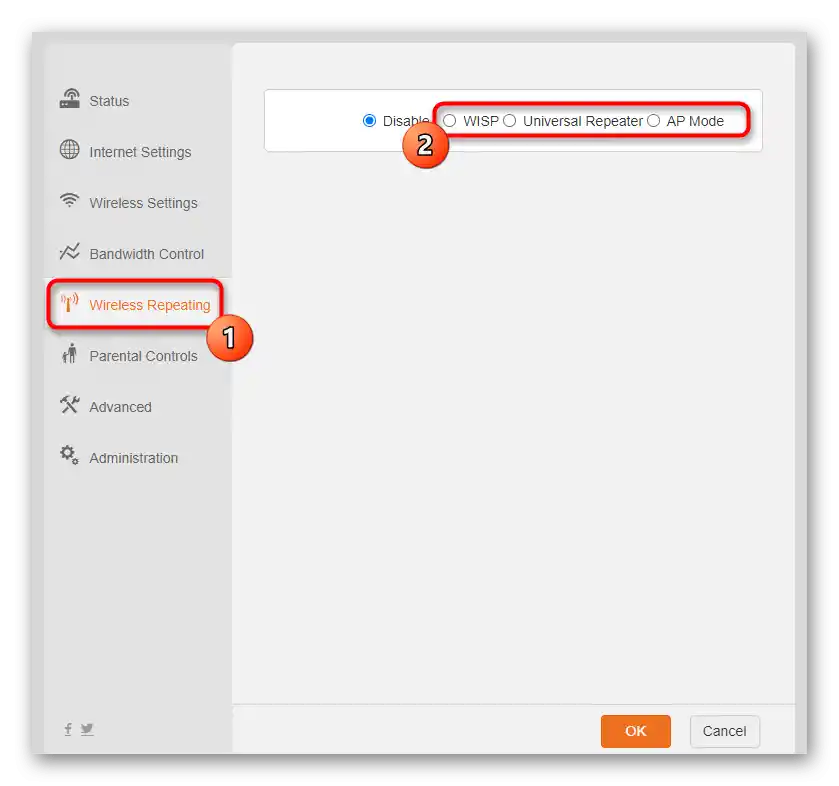
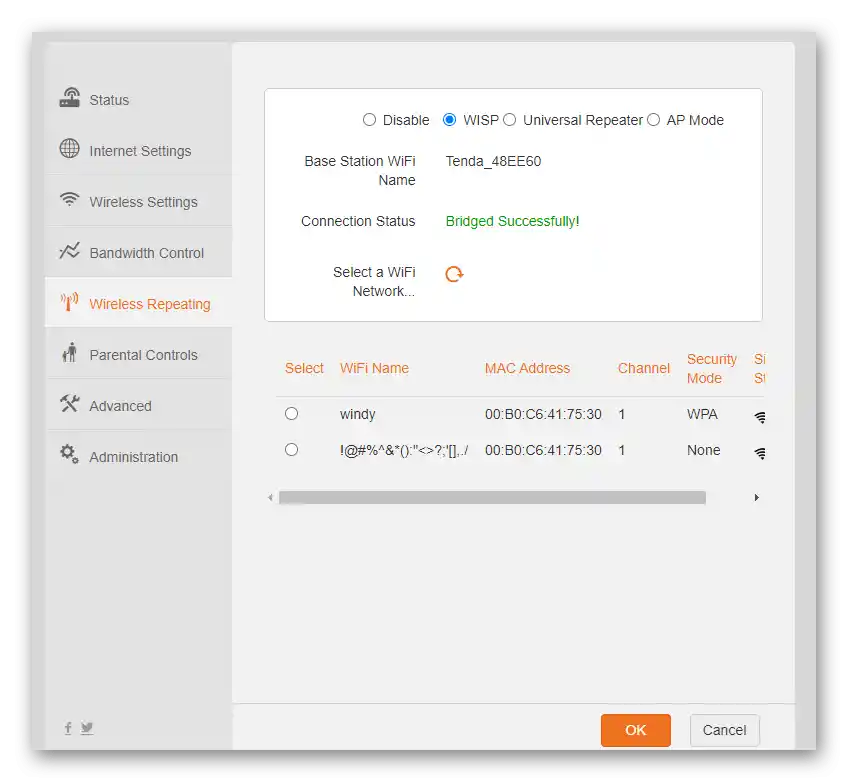
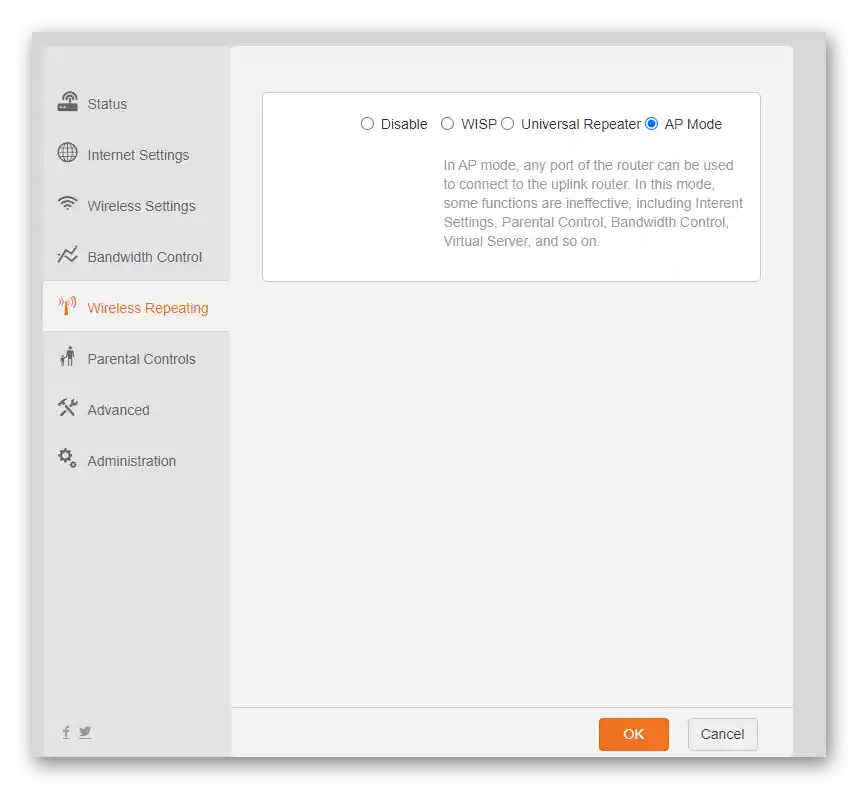
Ne pozabite, da če ne uporabljate načina repetitorja, ga je treba izklopiti, tako da označite ustrezno mesto. V nasprotnem primeru lahko pride do težav pri prejemanju signala preko WAN.
Korak 5: Starševski nadzor
Glavna pomanjkljivost trenutne različice spletnega vmesnika Tenda N301 je pomanjkanje naprednega varnostnega sistema, ki bi omogočal blokiranje MAC naslovov naprav ali filtriranje IP. Razvijalci so se odločili dodati le starševski nadzor, ki omogoča upravljanje aktivnosti že povezanih naprav. Če vas zanima nastavitev omejitev za enega ali več računalnikov ali pametnih telefonov, sledite naslednjemu postopku:
- Odprite konfiguracijski meni, tako da kliknete na besedilo "Parental Controls".
- Seznanite se s seznamom povezanih naprav. Upravljajte z njimi ali spremljajte čas povezave, da ugotovite, katero ime pripada določeni napravi. Že prej smo omenili, da lahko naprave preimenujete, da se ne bi zmedli pri nadaljnjem upravljanju.Izklopite katerikoli od njih, tako da premaknete stikalo iz stolpca "Upravljaj".
- Nastavitev dostopa je izvedena približno tako, kot je bilo to pri aktivnosti brezžične mreže. Izberite dovoljeno časovno obdobje in dni, v katerih bo aktivno, tako da vsak element označite s kljukico.
- Lahko se izognete urniku, če želite le omejiti dostop do določenih spletnih strani. V tem primeru izberite dovolilno ali prepovedno pravilo, nato pa sestavite seznam vseh naslovov spletnih virov, ki jih želite omejiti ali dovoliti.
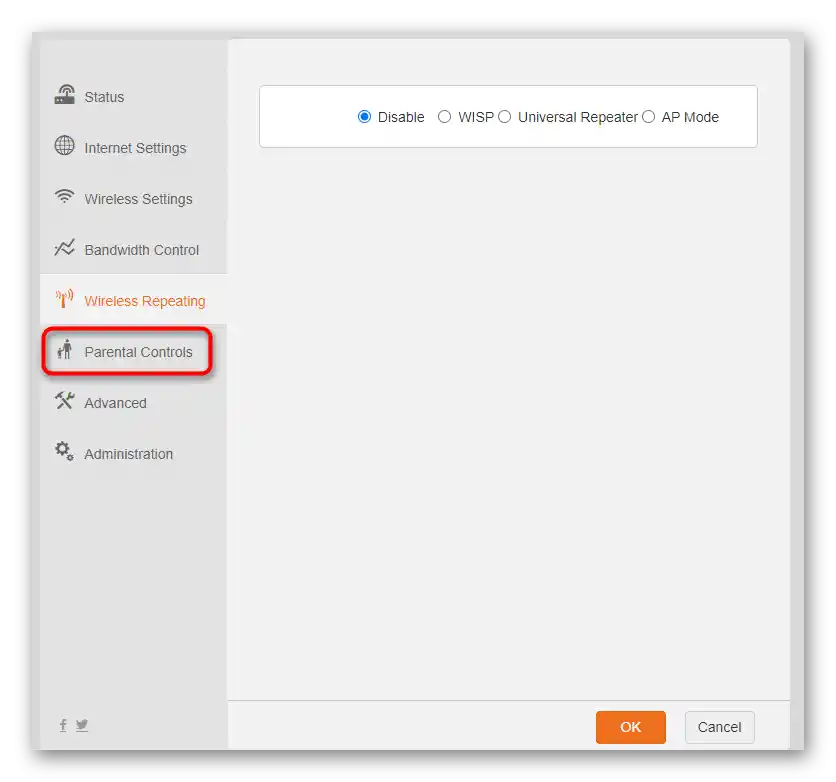
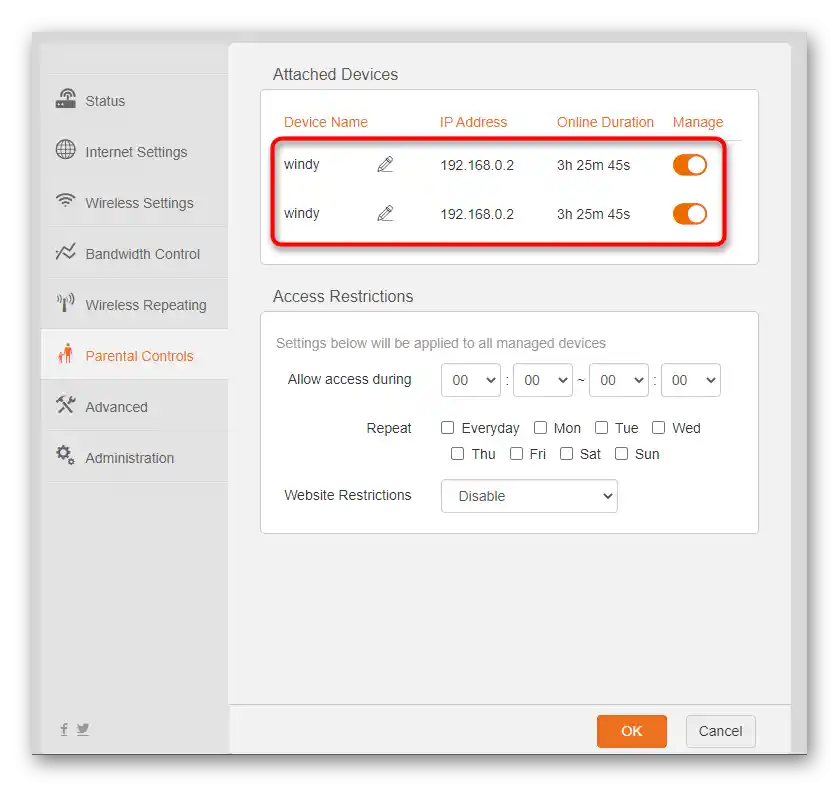
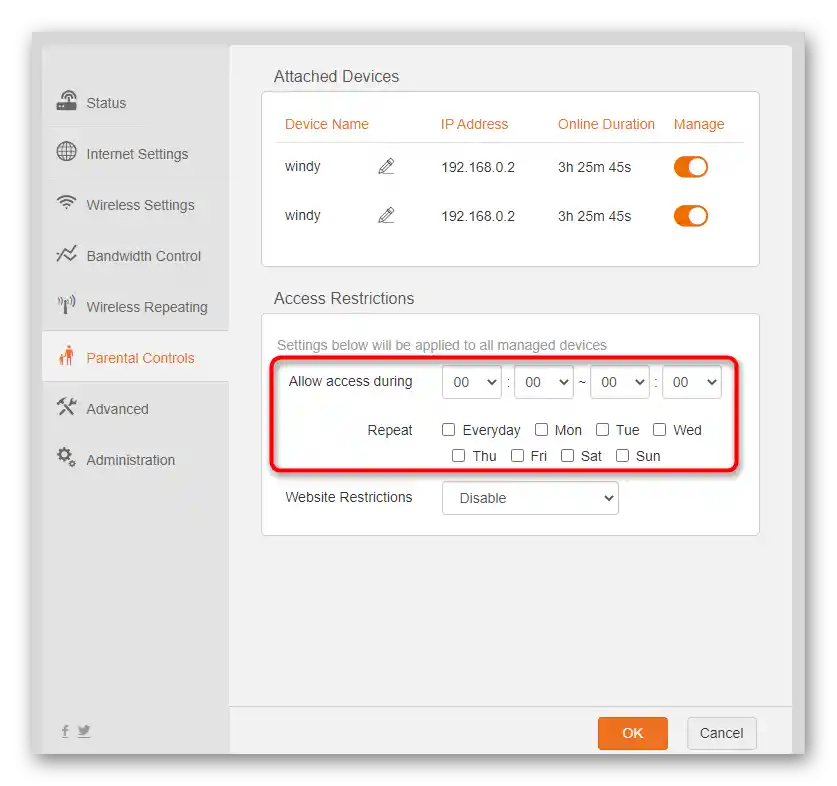
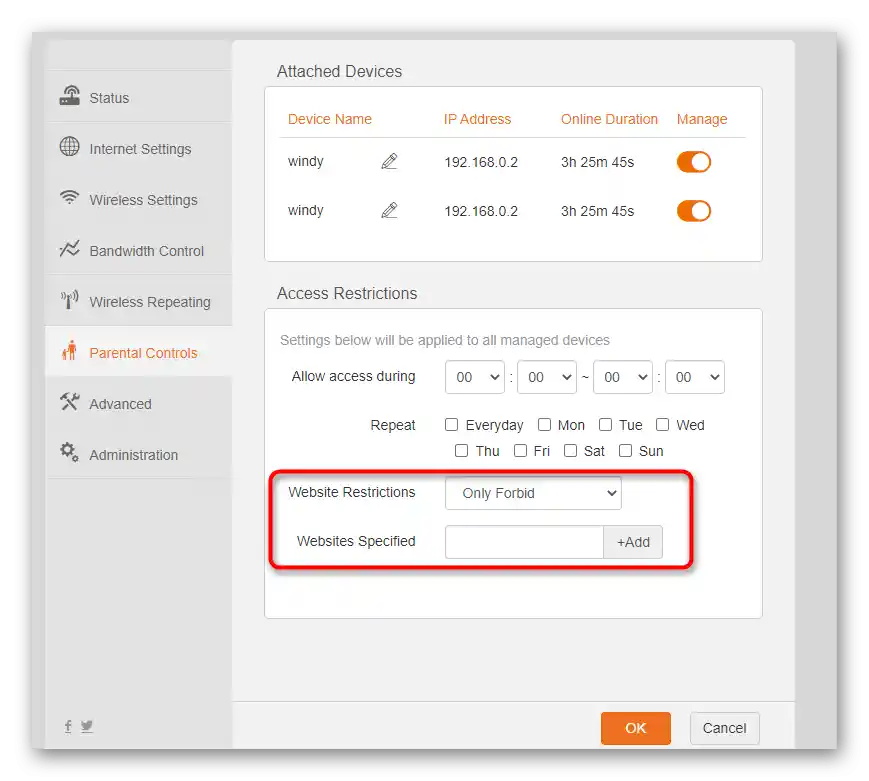
Dodatno pojasnimo, da je pri uporabi pravil starševskega nadzora priporočljivo spremeniti prijavo in geslo za spletni vmesnik, da otrok ne bi mogel samostojno vplivati na nastavitve in tako obiti prepovedi. O tem bomo govorili v zaključni fazi nastavitve Tenda N301.
Korak 6: Napredne nastavitve
Tiste nastavitve, ki jih običajen uporabnik verjetno ne bo spreminjal, so razvijalci spletnega vmesnika usmerjevalnika premestili v posebno meni, kjer so zbrane vse nastavitve, ki ne spadajo v noben od prejšnjih razdelkov.
- Za začetek odprite razdelek "Napredno".
- Prvi blok se imenuje "Statični IP" in omogoča dodajanje katerega koli naprave, tako da ji dodelite statični IP-naslov. To je potrebno za vključitev opreme v seznam blokiranih ali za nastavitev osebnih pravil v zunanjih požarnih zidovih. Potrebno je poznati njen MAC-naslov, v tem meniju pa ostane le dodelitev statičnega IP in določitev imena.
- Naslednji blok nastavitev — "DDNS" — je odgovoren za povezavo računa za pridobitev dinamičnega DNS-naslova. Najpogosteje to potrebujejo tisti uporabniki, ki želijo usmerjevalniku dodeliti domeno ali izvajajo druge manipulacije z njim na svojem lokalnem strežniku.Račun se registrira na eni od posebnih spletnih strani, nato pa se njeni podatki vpišejo v to polje in vzpostavi povezava.
- Uporabniki, ki morajo spremeniti nastavitve demilitarizirane cone ali omogočiti univerzalno podporo Plug and Play, to lahko storijo v zadnjih dveh blokih obravnavanega menija.
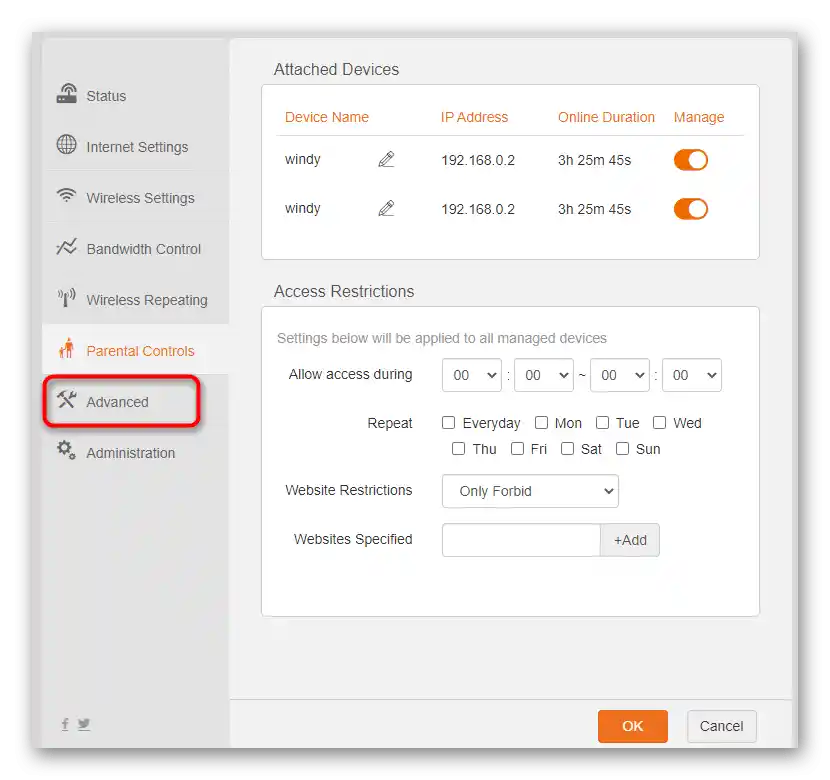
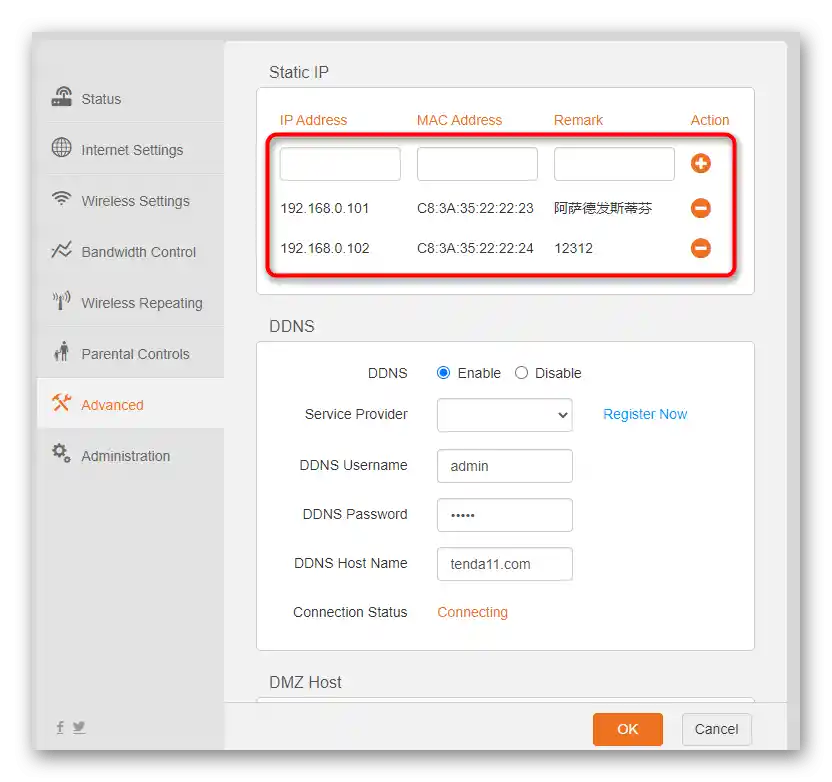
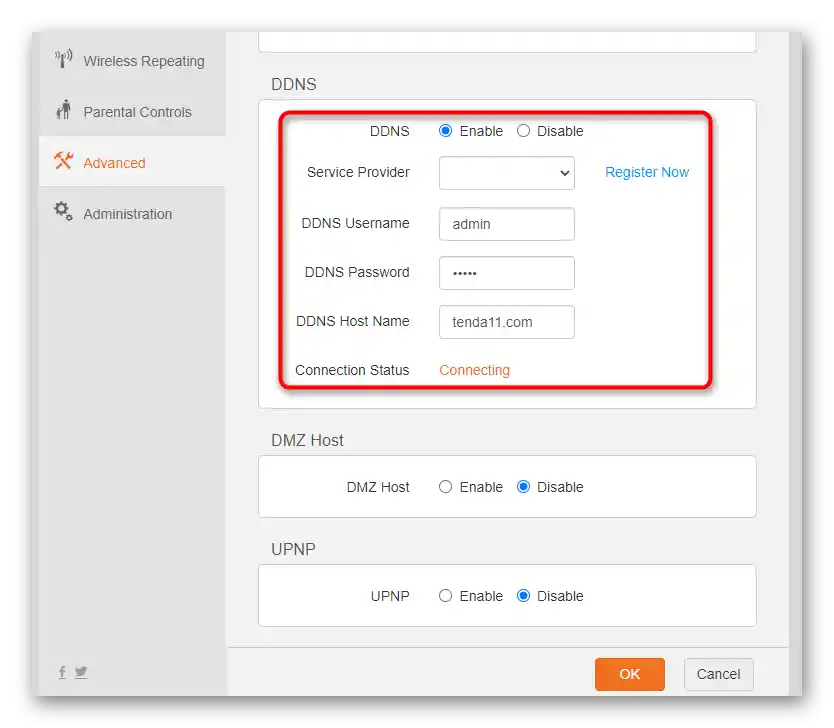
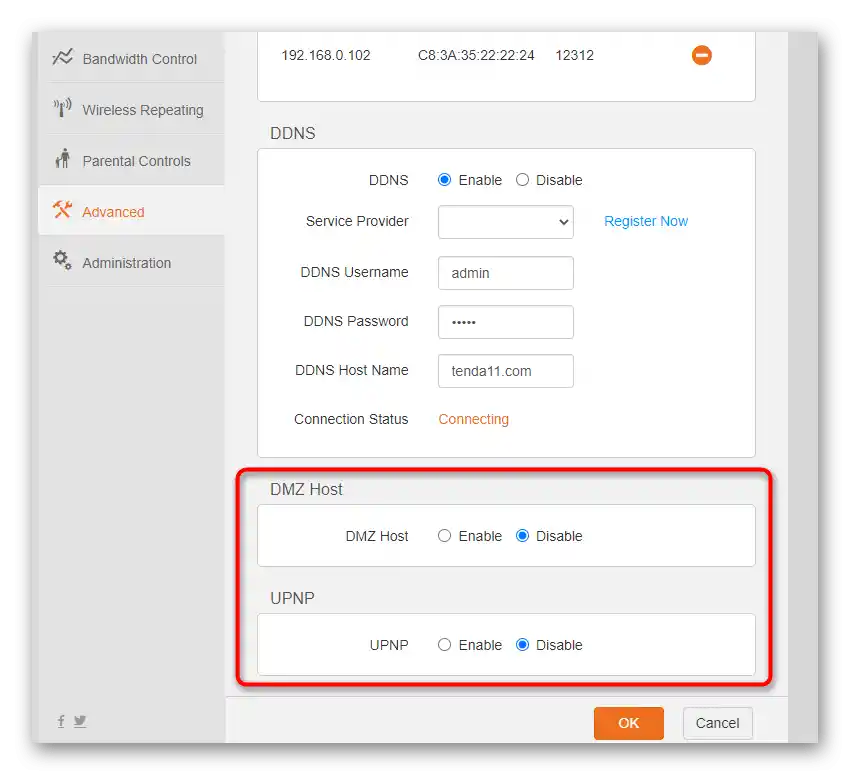
Morda bodo v prihodnosti nekatere nastavitve prenesene v tematske razdelke, kjer se bo število nastavitev znatno povečalo, vendar bo za to treba počakati na izid nove programske opreme, če se razvijalci sploh ukvarjajo z njo.
Korak 7: Upravljanje
Zaključna faza nastavitve Tenda N301 so nastavitve upravljanja. Sem spadajo standardne funkcije, prisotne v vsakem spletnem vmesniku usmerjevalnika, vendar obstaja tudi nekaj zanimivih točk, s katerimi se prav tako priporočamo, da se seznanite.
- Pri nastavitvi starševskega nadzora je bilo že omenjeno, da bi bilo dobro spremeniti geslo za dostop do internetnega centra, s čimer bi otroku onemogočili ročno spreminjanje nastavitev. To se izvede prav v prvem bloku menija upravljanja.
- Nato sledi nestandardni blok — "WAN Parameters", kjer lahko spremenite ime strežnika, nastavite novo vrednost MTU, izvedete kloniranje MAC-naslova ali omejite hitrost povezave po kablu. Če ne veste, za kaj je odgovoren določen element, je bolje, da ne uvajate nobenih sprememb, da ne bi bilo treba nato ponastaviti celotne konfiguracije.
- Razvijalci so se odločili, da nastavitev lokalne mreže ne bodo umestili v ločen meni, zato se nastavitve LAN prav tako določajo preko upravljanja. Tukaj lahko spremenite IP usmerjevalnika, mu dodelite novo masko podomrežja, onemogočite DHCP-strežnik ali uredite obseg njegovih naslovov. Nekaterim uporabnikom je potrebno nastaviti tudi prednostne DNS-naslove, kar lahko prav tako vnesete tukaj. O nujnosti sprememb teh vrednosti smo govorili v drugem gradivu o nastavitvi WDS za TP-Link. Ta informacija je relevantna tudi za Tenda.
Podrobneje: Nastavitev WDS na usmerjevalnikih TP-Link
- V "Remove Web Management" se nastavi oddaljen dostop do usmerjevalnika, kar omogoča sistemskemu administratorju, da se poveže z njim brez neposrednega dostopa.Privzeti port je že nastavljen, zato ga ni treba ročno določiti, vendar, če želite onemogočiti ta način, odstranite kljukico pri ustrezni možnosti.
- Obvezno se prepričajte, da so nastavitve datuma in časa pravilno nastavljene, če uporabljate urnik za dostop do Wi-Fi ali ste aktivirali starševski nadzor. To je potrebno, da usmerjevalnik pravilno izvaja naloge urnika v skladu z dejanskim časom.
- Na koncu obravnavanega menija se nahaja vrsta gumbov, ki so odgovorni za izvajanje določenih dejanj s to omrežno opremo. Nadalje bomo podrobno opisali namen vsakega od njih.
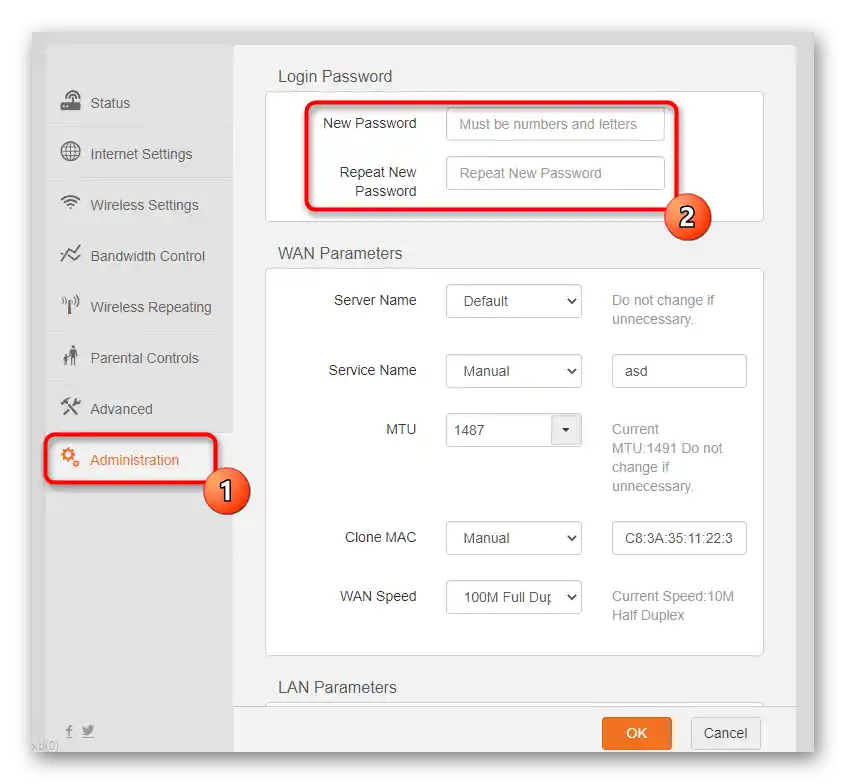
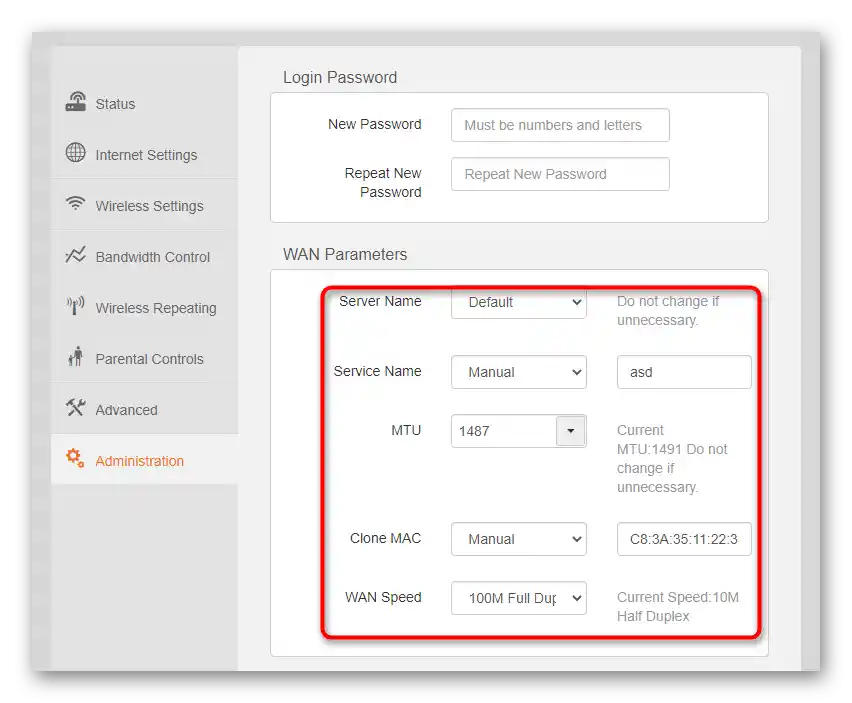
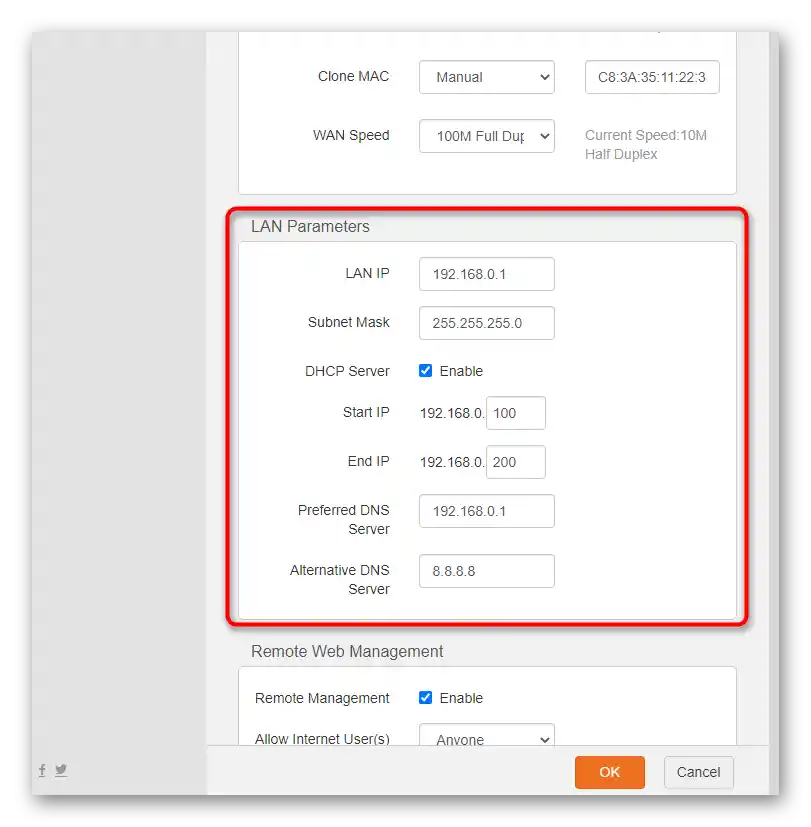
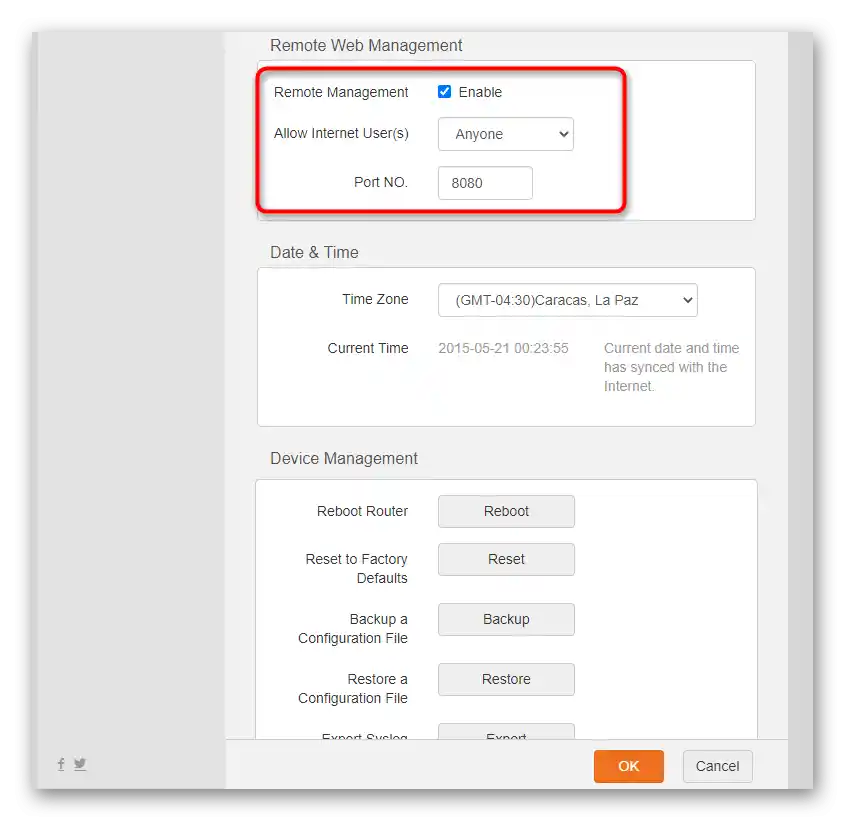
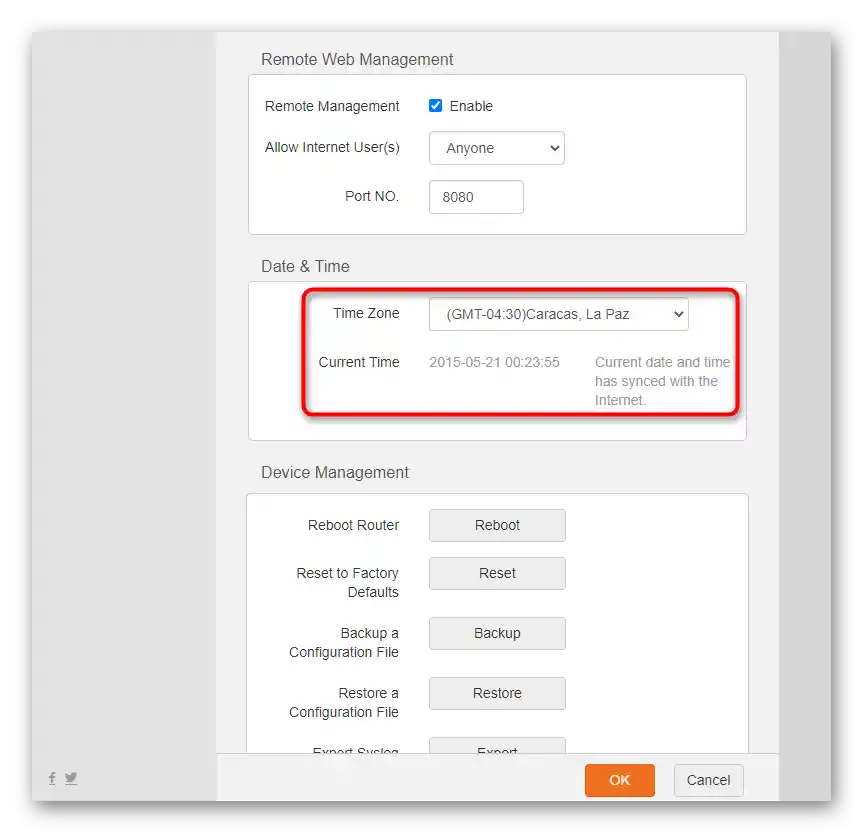
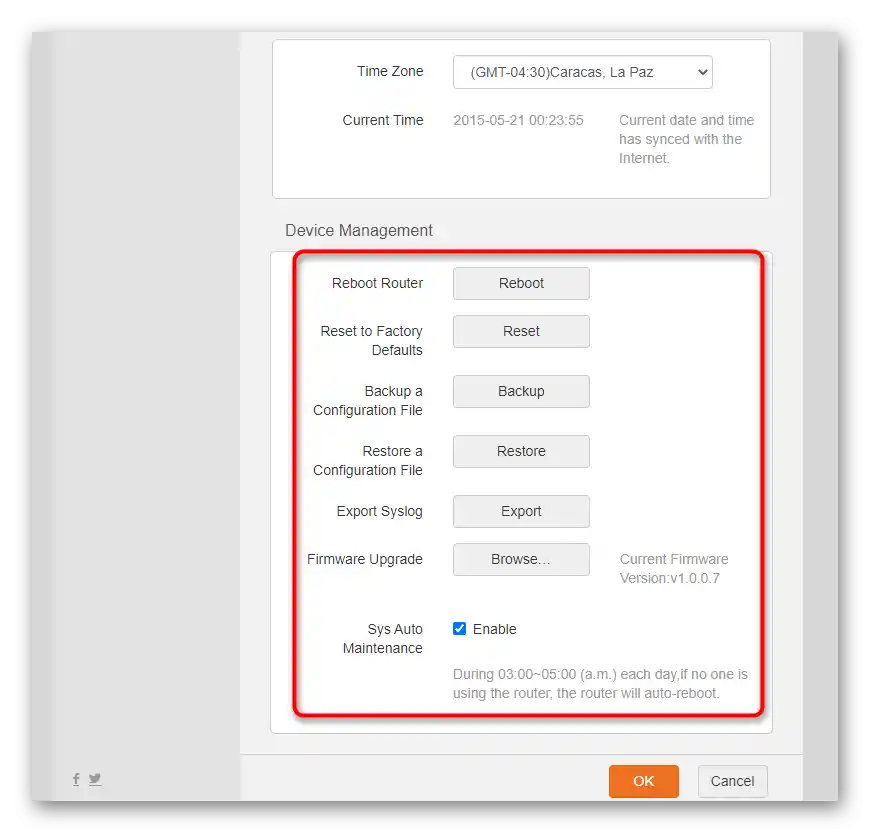
- "Ponovni zagon usmerjevalnika" — pritisk na ta gumb takoj pošlje usmerjevalnik na ponovni zagon. Uporabite ga lahko, če je potrebno ponovno zagnati usmerjevalnik, vendar se ne želite odpraviti do njega, da pritisnete fizični gumb.
- "Ponastavi na tovarniške nastavitve" — izvede ponastavitev na privzete nastavitve. To je pomembno v primerih, ko je uporabnik sprva nastavil napačno konfiguracijo usmerjevalnika, zaradi česar so nastale težave z dostopom do omrežja.
- "Varnostna kopija konfiguracijske datoteke" — shranjevanje varnostne kopije trenutnih nastavitev v obliki ločene datoteke. Običajno ni smiselno ustvarjati varnostne kopije, saj se večina nastavitev ponovno določi v nekaj minutah, tudi v primeru naključne ponastavitve. Vendar, če ste nastavili prepovedane spletne strani starševskega nadzora ali ogromno število administrativnih točk in se bojite, da bi vse to izgubili, raje naredite kopijo in jo shranite na računalnik.
- "Obnovitev konfiguracijske datoteke" — uporabite za nalaganje zgoraj omenjene datoteke, če želite obnoviti nastavitve.
- "Izvoz Syslog" — izvozi dnevnik dogodkov usmerjevalnika v datoteko, za kar je prav tako pomembna pravilna nastavitev časa.
- "Nadgradnja programske opreme" — pritisnite ta gumb, če želite naložiti novo različico programske opreme, katere datoteko ste prej prenesli s uradne spletne strani.
Omeniti je treba, da je na voljo uradna mobilna aplikacija Tenda, ki se lahko uporablja za nastavitev brezžične mreže. Prenesete jo lahko iz Google Play Trgovine ali App Store, povežete z Wi-Fi usmerjevalnikom in začnete z nastavitvijo trenutnih parametrov.Približno po istem principu deluje program TP-Link, o katerem smo pisali v drugem članku na naši spletni strani.